Å jobbe med Excel-cellehenvisninger kan først virke utfordrende, spesielt når det gjelder beregninger knyttet til celler. Relative og absolutte henvisninger er essensielle verktøy for å effektivt administrere og beregne dataene dine. I denne veiledningen vil vi utforske kombinasjonen av disse to konseptene for å skape en klar struktur i beregningene og formlene dine. Dette er særlig nyttig når du jobber med finansielle data, som for eksempel rentesatser og investeringer.
Viktigste innsikter
- Forskjellen mellom relative og absolutte cellehenvisninger er avgjørende for korrekte beregninger.
- Dollartegnet ($) muliggjør opprettelse av absolutte cellehenvisninger.
- Ved å kombinere begge henvisningene kan du lage effektive og gjenbrukbare formler.
Trinn-for-trinn-veiledning
La oss starte med et praktisk eksempel for å bedre forstå konseptet med relative og absolutte cellehenvisninger. Forestill deg at du planlegger en investering over flere år og ønsker å beregne rentene.
Opprettelse av tabellen Først må du opprette en Excel-tabell. Opprett kolonner for innskuddsbeløpene og rentesatsene. Vi starter med å legge inn de forskjellige innskuddene i en kolonne, starter med 10 000 euro og slutter med 50 000 euro ved å liste opp de ulike innskuddene i en kolonne.
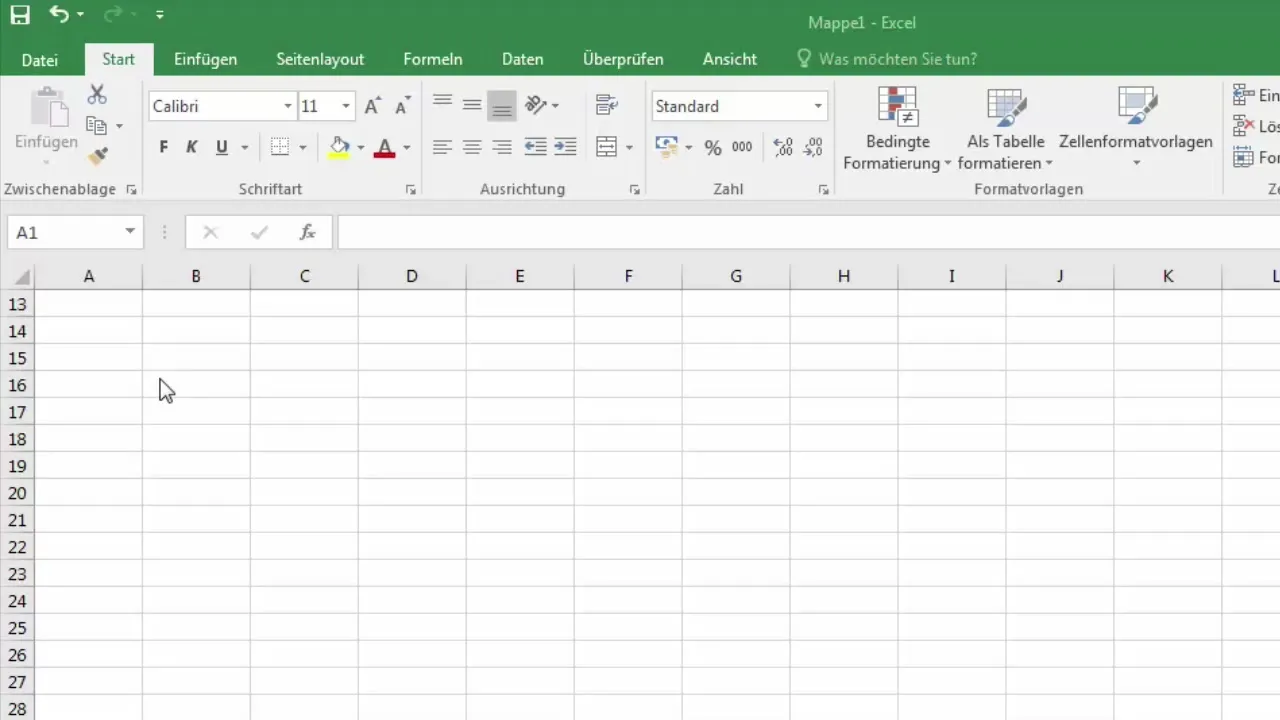
Valutafomat For å formatere verdiene slik at de er lettleste, kan du velge valutaformatet uten desimaler. Marker cellene, gå til fanen "Start" og velg formateringsalternativet "Valuta".
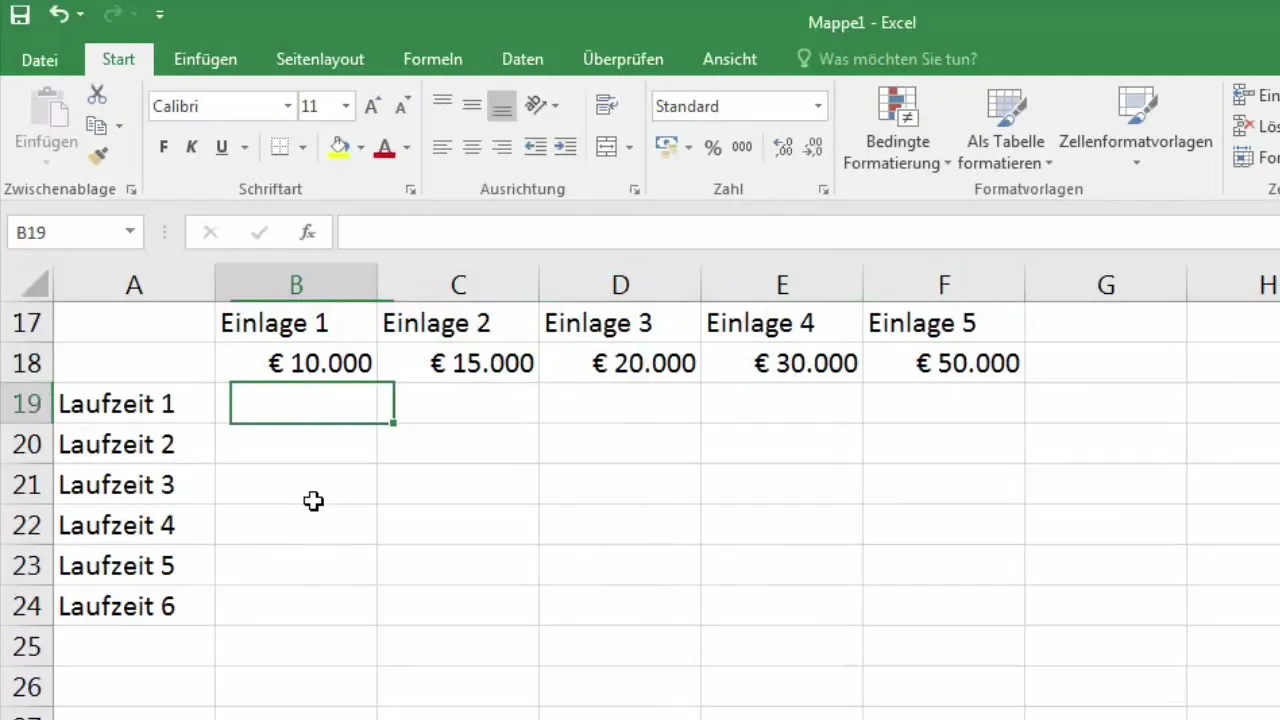
Tilleggsrad for rentesatser Legg til en ekstra kolonne for rentesatsene. Skriv inn eksempelrentesatser på 3% til 8% i denne kolonnen. Disse verdiene er kun eksempler for beregningene dine.
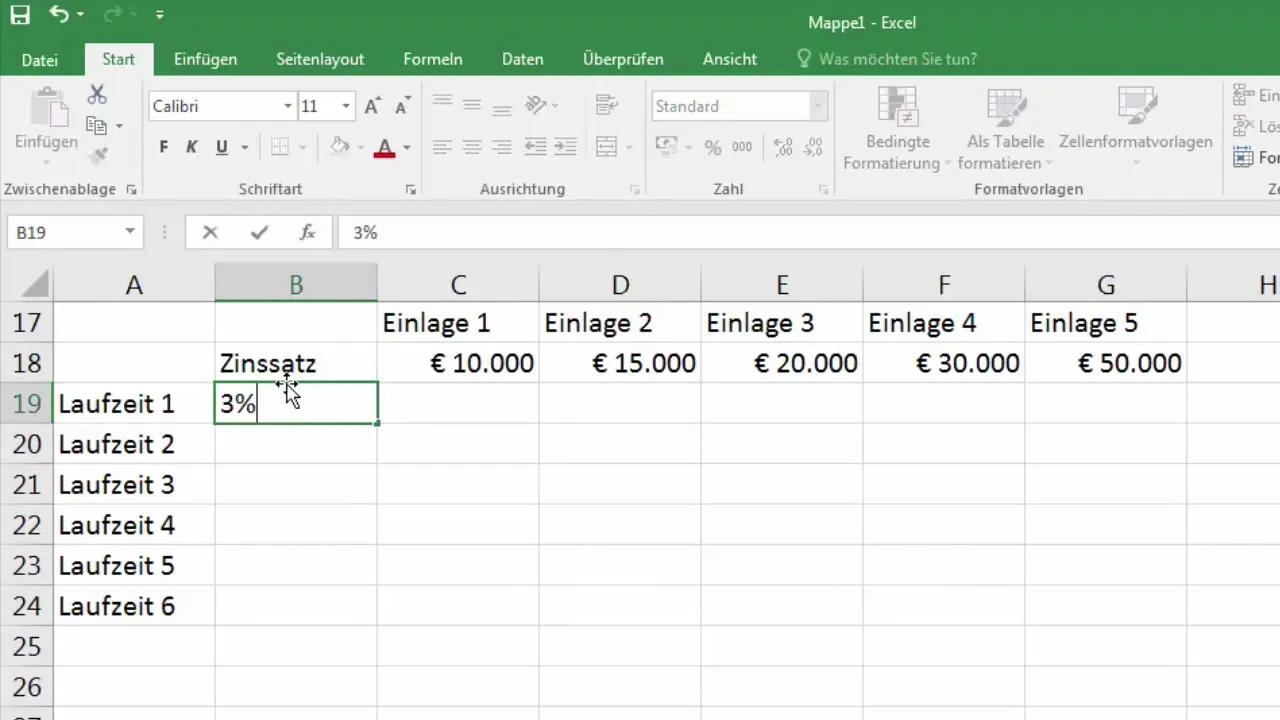
Første renteberegning Nå kan du gjøre beregningen for det første året. Ta det første beløpet (10 000 euro) og multipliser dette med en rentesats på 3%. Bruk formelen: =C18 * D1, der C18 er innskuddet og D1 er rentesatsen.
Drag formelen nedover Når du drar formelen videre nedover, husker Excel de relative cellehenvisningene og tilpasser dem automatisk. Dette er nyttig, men i dette tilfellet vil vi at henvisningen til rentesatsene skal være konstant.
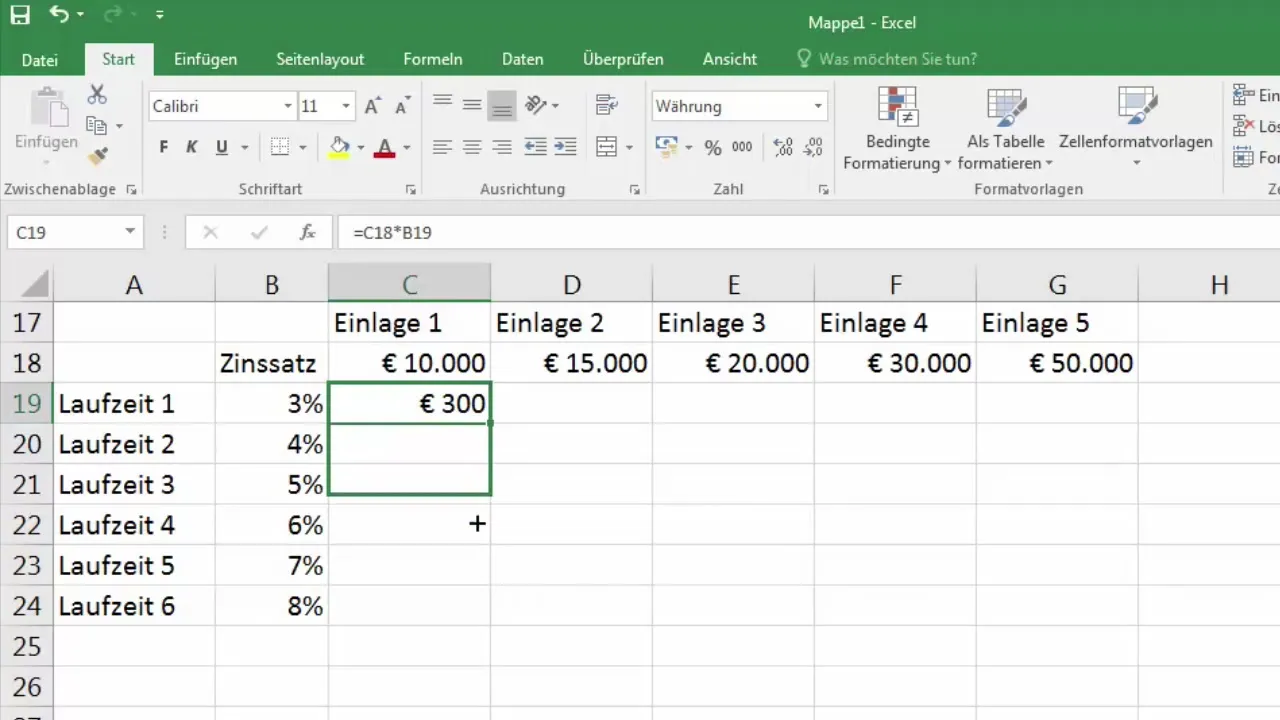
Bruk av absolutte cellehenvisninger For å sikre at rentesatsen i rad 1 alltid forblir konsistent, kan du sikre henvisningen til D1 i formelen med et dollartegn. Endre formelen til =C18 * $D$1. Når du drar formelen nedover nå, forblir henvisningen til D1 konstant.
Sjekke resultater Se på resultatene når du drar formelen nedover. Du bør få riktige renteberegninger for alle innskuddene dine. Sammenhengene er nå klare, og du har en bedre forståelse for forskjellen mellom relative og absolutte cellehenvisninger.
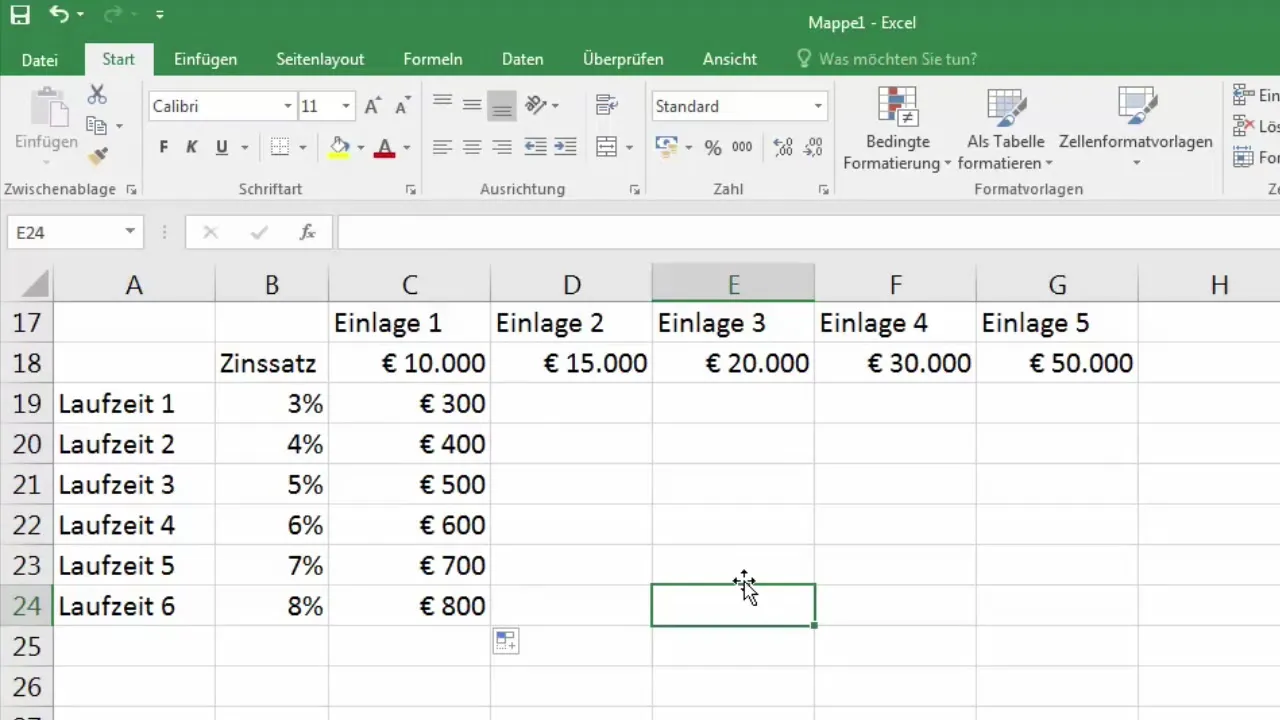
Dra verdier til høyre Nå kan du også legge inn de samme renteberegningene for resten av innskuddene i raden. Men du vil sørge for at henvisningen til rentesatsene er på riktig sted. For å sikre at kolonnen forblir konstant, sett et dollartegn foran kolonnebokstaven ($D1).
Tilpasse tabellen For å optimalisere tabellen din, kan du justere alle beløpene og rentesatsene samtidig. Marker radene eller kolonnene og dra dem sammen nedover eller til siden. Dette vil oppdatere beregningen for hvert enkelt innskudd.
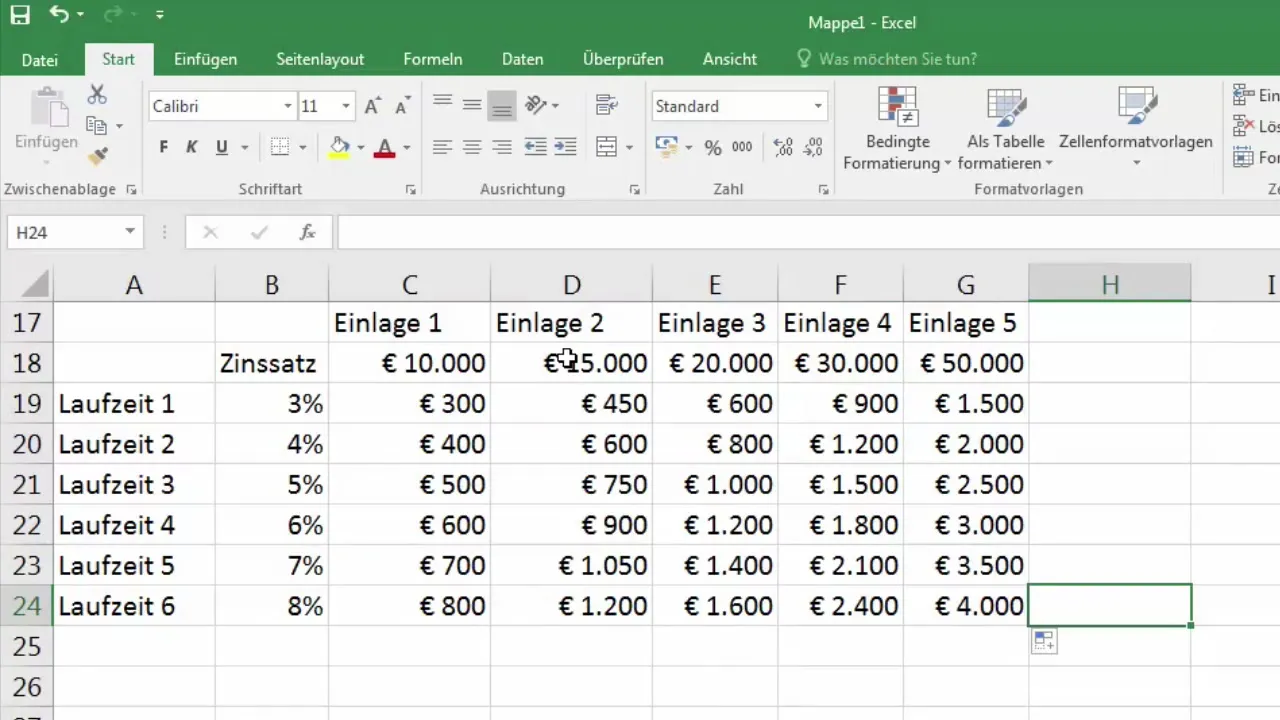
Design av tabellen din Utseendet på Excel-tabellen din kan også tilpasses ved å bruke ulike bakgrunnsfarger for cellene. Dette vil skape en oversiktlig og tiltalende presentasjon av dataene dine.
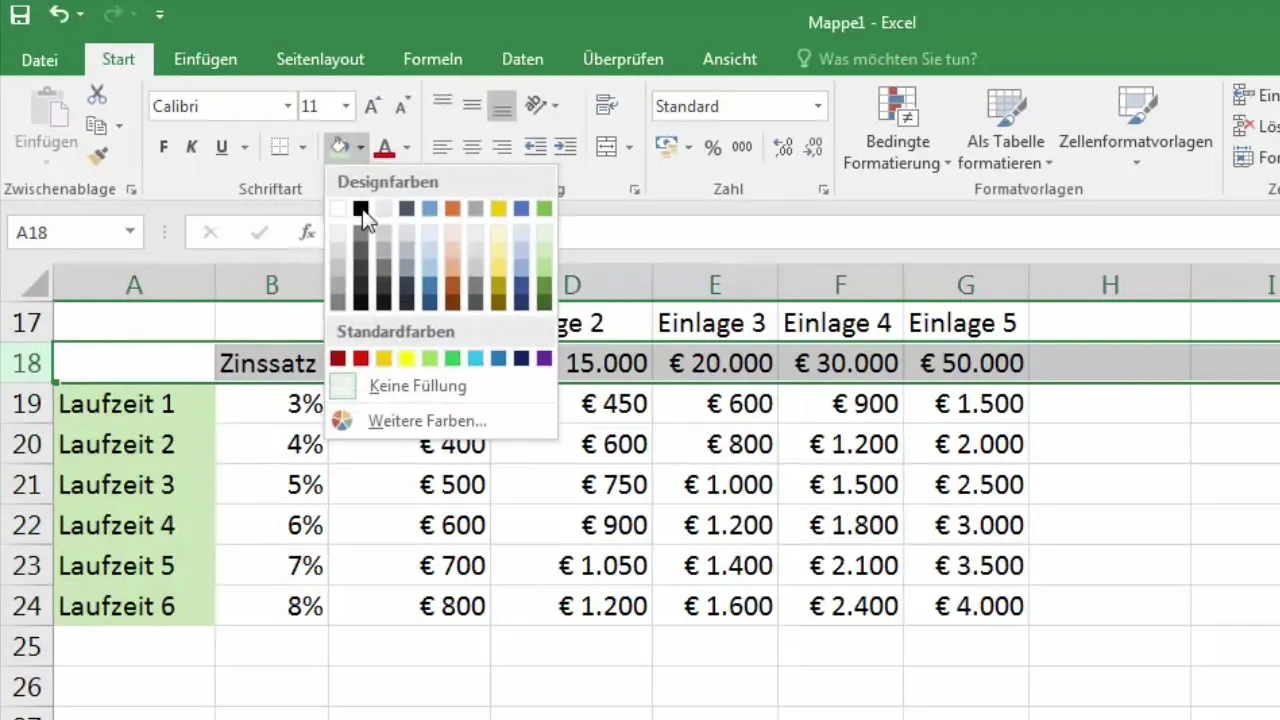
Ved slutten av øvelsen har du en Excel-tabell som effektivt viser innskuddene dine, rentesatsene og renteberegningene dine, og lar deg jobbe med relative og absolutte cellehenvisninger.
Oppsummering
Med denne grunnleggende kunnskapen om relative og absolutte cellehenvisninger vil du være i stand til å betydelig forbedre Excel-ferdighetene dine. Du kan lage effektive formler som vil gjøre arbeidet ditt mye lettere og hjelpe deg med å få dypere innsikt i dataene dine.
Ofte stilte spørsmål
Hvordan kan jeg skille mellom relative og absolutte cellehenvisninger?Relative cellehenvisninger endres ved kopiering, mens absolutte cellehenvisninger forblir konstante ved hjelp av et dollartegn ($).
Når bør jeg bruke absolutte cellehenvisninger?Når du vil ha en referanse som ikke endres under en beregning, bør du bruke en absolutt cellehenvisning.
Hvordan kan jeg endre valutaformatet?Markér cellene, gå til fanen "Start" og velg formateringsalternativet "Valuta".
Kan jeg justere flere cellehenvisninger samtidig?Ja, marker de ønskede cellene og dra dem samtidig nedover eller til siden for å oppdatere beregningene automatisk.


